win7 64位系统找回桌面图标的三种方法
时间:2019-02-12 16:31:18来源:装机助理重装系统www.zhuangjizhuli.com作者:由管理员整理分享
对于使用电脑系统的用户都应该知道,其实在我们的windows电脑系统中的桌面图标并不陌生吧,在windows7系统下,桌面图标包含着我们常用的文件、应用程序快捷方式等,通常我们都会使用桌面图标对浏览器、我的电脑、拨号上网等操作,并且还能够将常用文件程序创建快捷方式到桌面,然而最近却有用户来反映在win7 64旗舰版系统下的桌面图标文件突然消失不见了,这样的问题也会比较麻烦,应该如何解决呢?那么下面小编就为大家具体地介绍一下电脑win7系统找回桌面图标的三种方法吧。
第一种解决方法:桌面图标设置
1、首先,我们可以在桌面上点击鼠标右键点击(其中查看菜单的子项是用来修改桌面图标的大小,如需修改图标大小只需在此菜单设置即可),选择“个性化”:
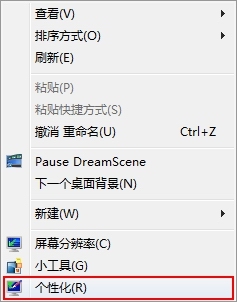
2、然后,我们可以在个性化设置窗口,单击左侧的更改桌面图标
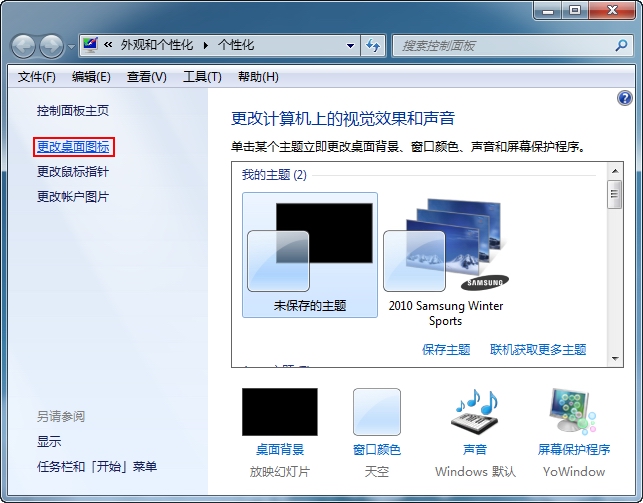
3、最后,我们只需要选中需要显示的桌面图标,再点击确定即可
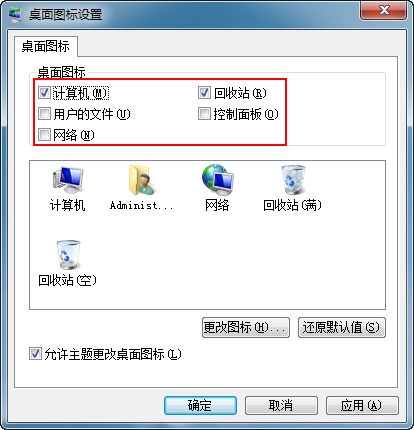
第二种解决方法:显示桌面图标
1、首先,我们可以使用记事本等文本编辑器,重新用以下内容建立一个显示桌面.scf文件。内容如下:
[Shell]
Command=2
IconFile=explorer.exe,3
[Taskbar]
Command=ToggleDesktop
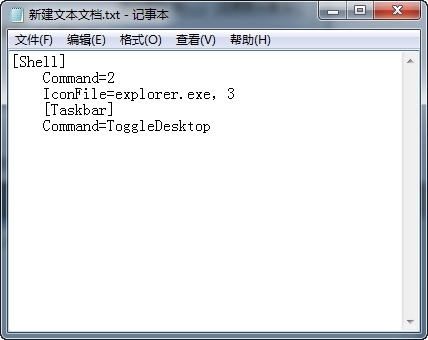
保存时把文件名设为“显示桌面.scf”,再将其拖到快速启动栏上,显示桌面图标就找回来了。
2、然后,我们可以看见电脑显示桌面图标不是在任务栏的最右侧一个竖条状,单击这个竖条,效果和XP中的显示桌面是一样的。
第三种解决方法:桌面不显示
这是最简单的方法在发现Win7桌面上的所有图标都不见了,这是因为桌面图标被隐藏起来了。在桌面点击鼠标右键,在查看中重新勾选显示桌面图标就可以恢复过来了。
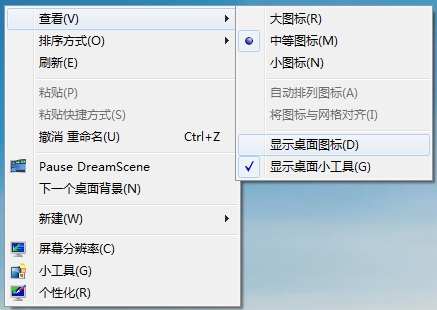
以上就是小编给大家介绍的电脑win7系统找回桌面图标的三种方法,其实系统可以通过全面覆盖各类问题造成的桌面图标消失,用户在使用的过程中遇到的问题,也就能轻松解决了,想要更多的精彩尽在最新ghost win7
第一种解决方法:桌面图标设置
1、首先,我们可以在桌面上点击鼠标右键点击(其中查看菜单的子项是用来修改桌面图标的大小,如需修改图标大小只需在此菜单设置即可),选择“个性化”:
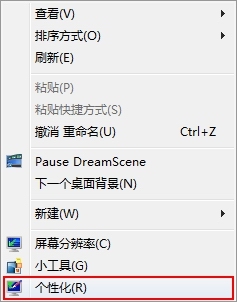
2、然后,我们可以在个性化设置窗口,单击左侧的更改桌面图标
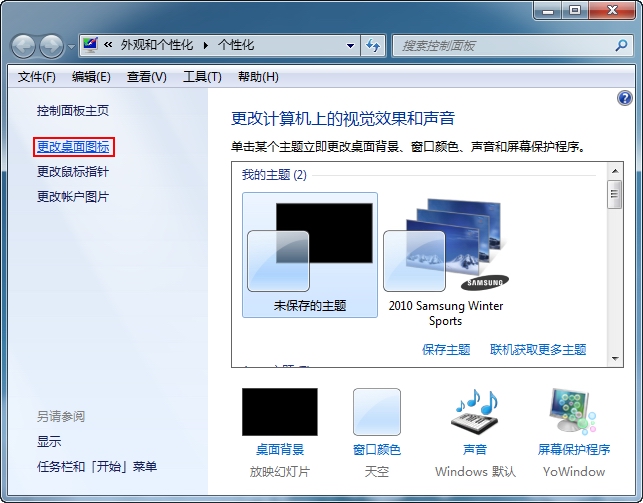
3、最后,我们只需要选中需要显示的桌面图标,再点击确定即可
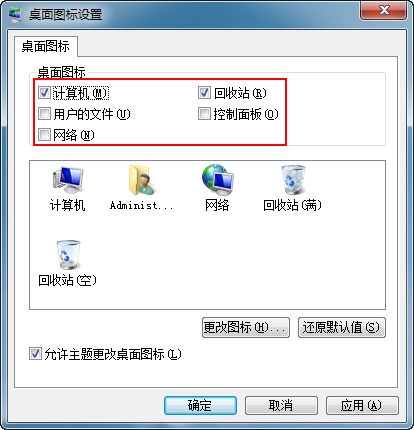
第二种解决方法:显示桌面图标
1、首先,我们可以使用记事本等文本编辑器,重新用以下内容建立一个显示桌面.scf文件。内容如下:
[Shell]
Command=2
IconFile=explorer.exe,3
[Taskbar]
Command=ToggleDesktop
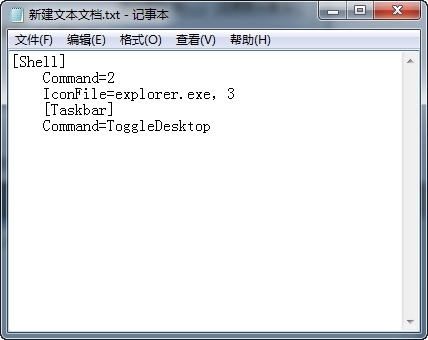
保存时把文件名设为“显示桌面.scf”,再将其拖到快速启动栏上,显示桌面图标就找回来了。
2、然后,我们可以看见电脑显示桌面图标不是在任务栏的最右侧一个竖条状,单击这个竖条,效果和XP中的显示桌面是一样的。
第三种解决方法:桌面不显示
这是最简单的方法在发现Win7桌面上的所有图标都不见了,这是因为桌面图标被隐藏起来了。在桌面点击鼠标右键,在查看中重新勾选显示桌面图标就可以恢复过来了。
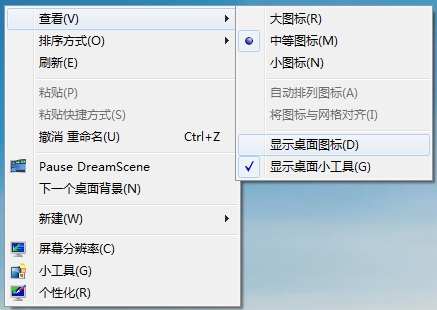
以上就是小编给大家介绍的电脑win7系统找回桌面图标的三种方法,其实系统可以通过全面覆盖各类问题造成的桌面图标消失,用户在使用的过程中遇到的问题,也就能轻松解决了,想要更多的精彩尽在最新ghost win7
分享到:
